
MacでiCloud機能を設定する
iCloudを使うと、データを安全に保存し、常に最新の状態に保ち、お使いのすべてのデバイスで使用することができます。また、写真、ファイル、メモなどを友人や家族と簡単に共有することもできます。iCloudとは?を参照してください。
Apple Accountにサインインしたあとは、使用したいiCloud機能を選択できます。
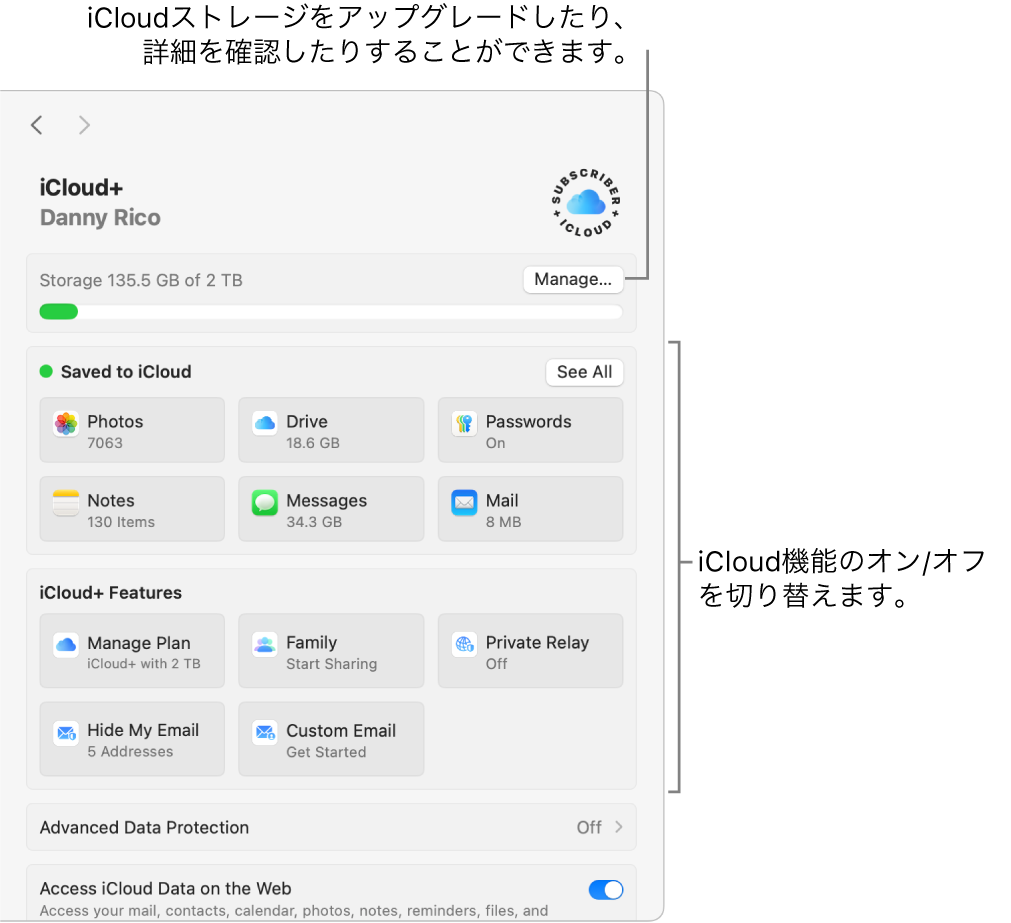
iPhone、iPad、Apple Watch、Apple TV、またはWindowsコンピュータでiCloud機能を設定するには、「iCloudユーザガイド」の「すべてのデバイスでiCloudを設定する」を参照してください。
iCloud機能のオン/オフを切り替える
Macで、アップルメニュー

自分の名前が表示されない場合は、「サインイン」をクリックし、Apple Accountのメールアドレスまたは電話番号を入力してから、パスワードを入力します。
「iCloud」をクリックします。
以下のいずれかの操作を行います(機能がリストにない場合は、「すべてを表示」をクリックします):
いずれかのiCloud機能(iCloud Driveやメールなど)をクリックしてから、「このMacを同期」のオン/オフを切り替えます。
「このMacを同期」が表示されない場合は、「オンにする」または「オフにする」をクリックします。
いずれかのiCloud機能(カレンダーやリマインダーなど)のオン/オフを切り替えます。
一部の機能には、その機能がオンになっているときに変更できる追加設定があります。機能の名前をクリックしてから、設定を調整します。
iCloud+にアップグレードする
iCloud+にアップグレードすると、ストレージが強化され、優れた機能が追加されます。これには、オンラインでのプライバシーを保護するサービス「iCloudプライベートリレー」、いつでも必要なときに一意でランダムなメールアドレスを簡単に作成できる「メールを非公開」、より多くのホームセキュリティカメラを設定できる「HomeKitセキュアビデオ」録画への対応の拡大などが含まれます。詳しくは、iCloud+とは?を参照してください。
注記: iCloud+は、国や地域によってはご利用いただけません。「macOSで利用できる機能」のWebページを参照してください。
Macで、アップルメニュー

自分の名前が表示されない場合は、「サインイン」をクリックし、Apple Accountのメールアドレスまたは電話番号を入力してから、パスワードを入力します。
「iCloud」をクリックしてから、「管理」をクリックします。
「ストレージプランを変更」をクリックしてから、次のいずれかを実行します:
アップグレード: 必要なストレージ量を選択し、「iCloud+にアップグレード」または「次へ」をクリックして、画面に表示される指示に従います。
ダウングレード: 「ダウングレードオプション」をクリックしてから、画面に表示される指示に従います。
ダウングレードは、現在の月単位または年単位サブスクリプションが終わったあとに有効になります。ストレージを5 GBにダウングレードした場合は、iCloud+機能にアクセスできなくなります。iCloudストレージが新しいストレージプランの容量を超えた場合は、ストレージ容量を増やすか、情報を削除して空き容量を増やすまで、iCloudは情報を同期またはアップデートしません。
iCloud写真をオンにする
Macで、アップルメニュー

自分の名前が表示されない場合は、「サインイン」をクリックし、Apple Accountのメールアドレスまたは電話番号を入力してから、パスワードを入力します。
「iCloud」をクリックし、「写真」をクリックしてから、「このMacを同期」をオンにします。
「写真」でのiCloudの設定について詳しくは、iCloud写真を使用するを参照してください。
iCloud写真をオンにしたあと、iCloud共有写真ライブラリを使って、写真やビデオの共有コレクションで5人までの家族や友人と共同作業ができます。
iCloudキーチェーンをオンにする
Apple Accountが2ファクタ認証用に設定されていて、Macにログインパスワードが必要な場合は、iCloud設定で「パスワードとキーチェーン」をオンにするとiCloudキーチェーンの設定は完了します。それ以外の場合は、「パスワードとキーチェーン」をオンにすると、2ファクタ認証にアップグレードするよう求められます。画面に表示される指示に従って2ファクタ認証を設定し、Macでパスワードを要求するよう設定されていることを確認します。
詳しくは、情報を自動入力するようにiCloudキーチェーンを設定するを参照してください。
「Macを探す」をオンにする
「Macを探す」をオンにする場合は、Macの位置情報の使用を許可する必要があります。「探す」を設定するを参照してください。
注記: iCloudの機能は地域によって異なります。「macOSで利用できる機能」のWebページを参照してください。
iPhone、iPad、Apple TV、またはWindowsコンピュータでiCloudを設定するには、iCloudユーザガイドの「すべてのデバイスでiCloudを設定する」を参照してください。